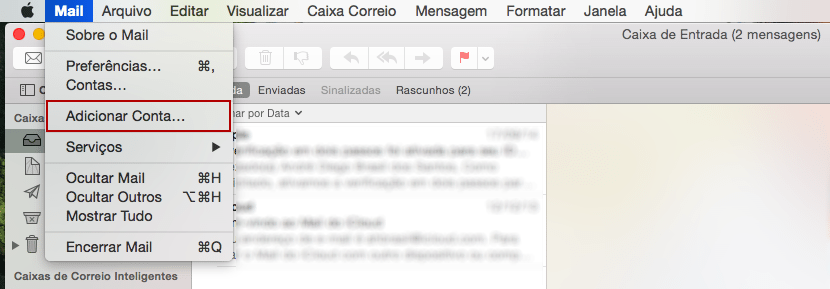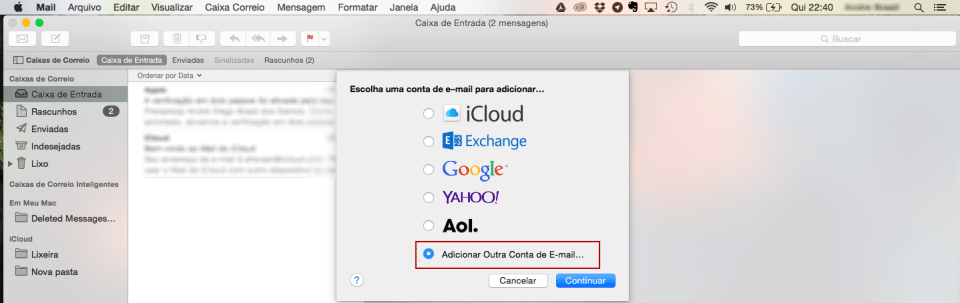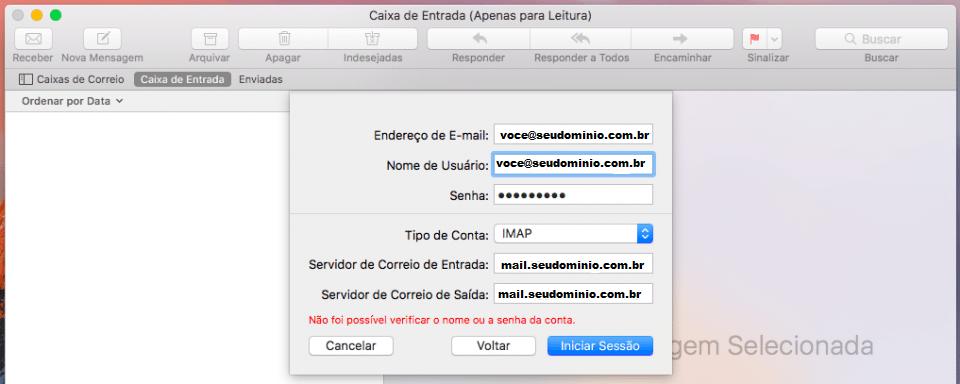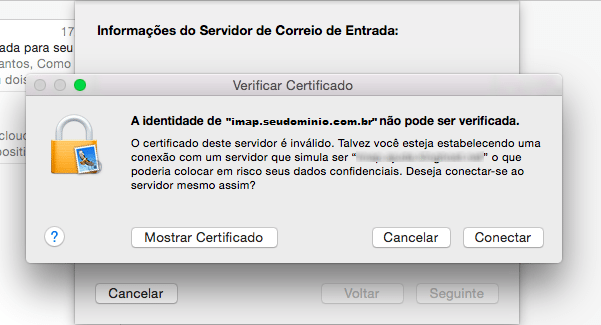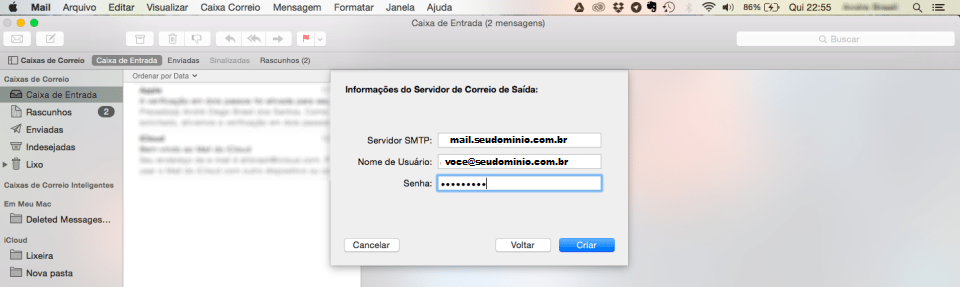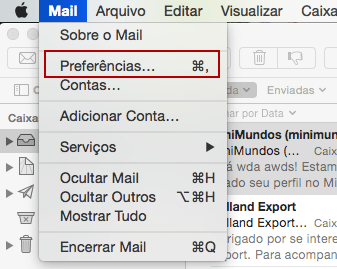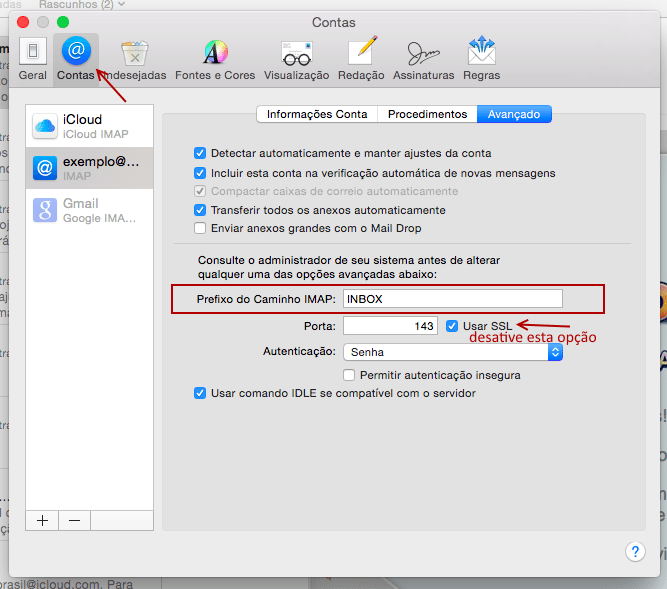Neste tutorial vamos lhe ensinar a configurar sua conta de E-mail IMAP no: Apple Mail (Mac Mail).
1º Passo:
Em seus menus, selecione Mail e depois clique em Adicionar Conta….
2º Passo:
Na janela que surgir, selecione Adicionar Outra Conta de Email… e clique em Continuar.
Insira sua conta de e-mail completa e a senha.
Aparecerá uma mensagem de que a conta deve ser configurada manualmente.
Então, clique no botão Criar.
3º Passo:
Na próxima etapa, insira sua conta de e-mail completa.
Também defina o servidor IMAP e servidor SMTP.
O Mail exibirá uma mensagem de que o certificado não pode ser verificado.
Isso acontece pois você não está configurando sua conta de e-mail com criptografia.
Apenas clique em Conectar para prosseguir na instalação.
O próximo passo é configurar o SMTP.
4º Passo:
Após finalizar esta parte, o Mail volta para a caixa de entrada, mas ainda restam algumas configurações a serem feitas.
Para isso, selecione o menu Mail e clique em Preferências.
5º Passo:
Na janela que abrir selecione Contas e depois a aba Avançado.
Em Prefixo do caminho IMAP insira INBOX e desmarque a caixa Usar SSL.
Pronto! Sua conta está corretamente configurada no Apple Mail.